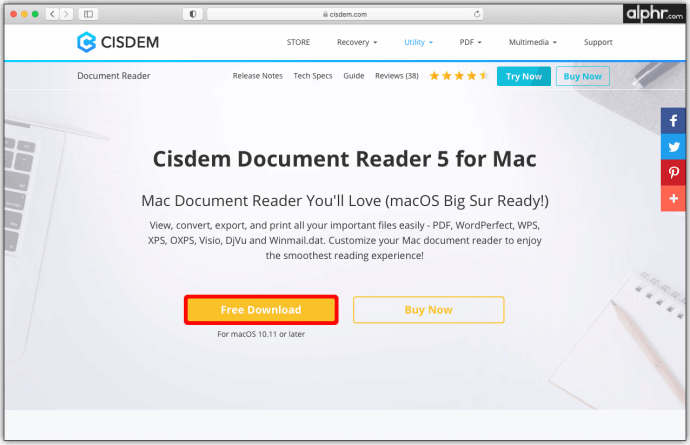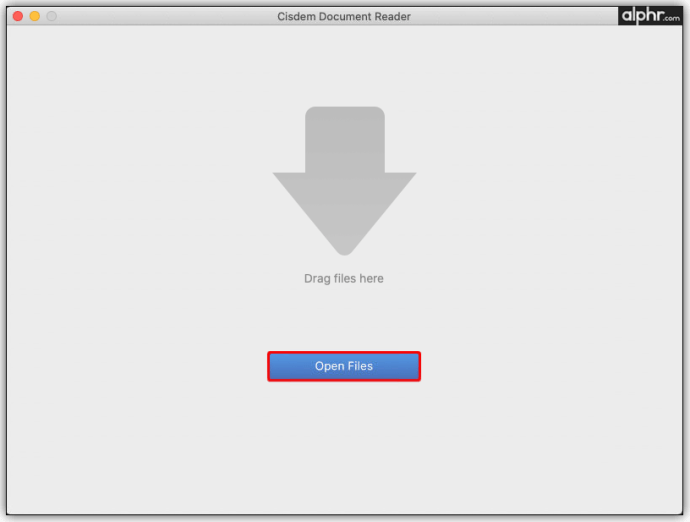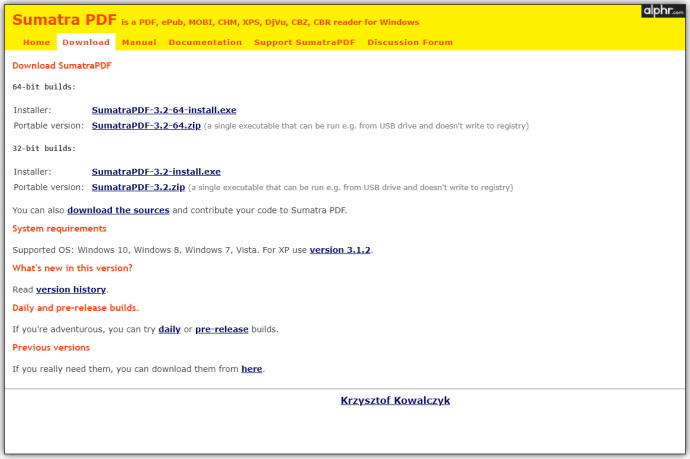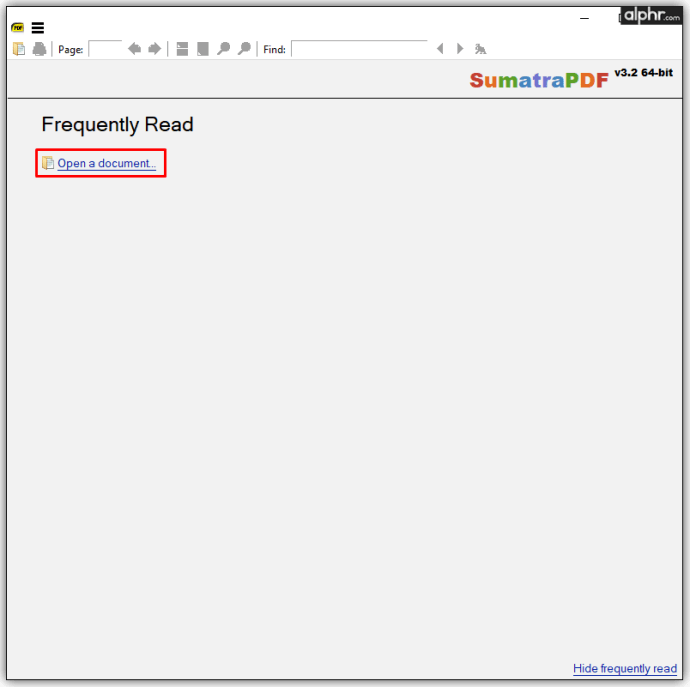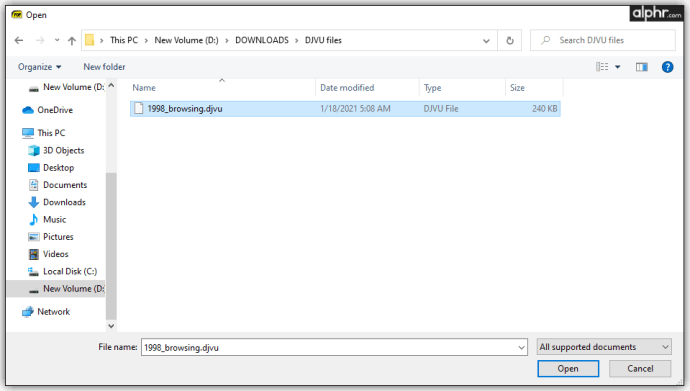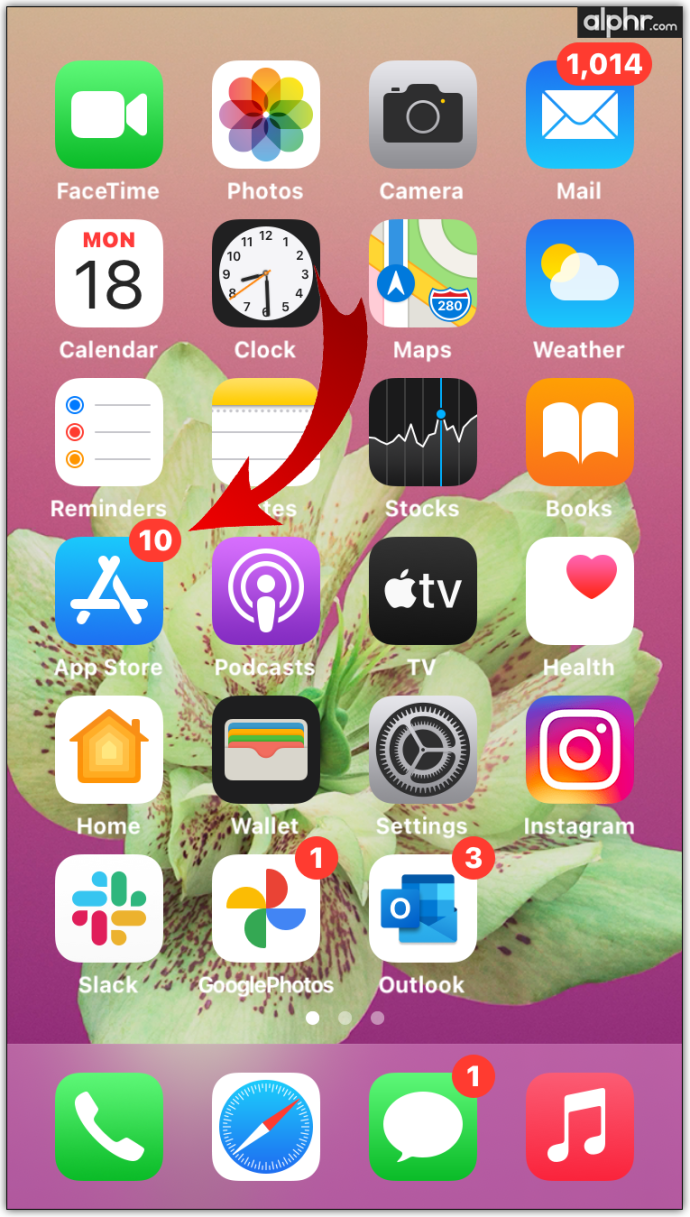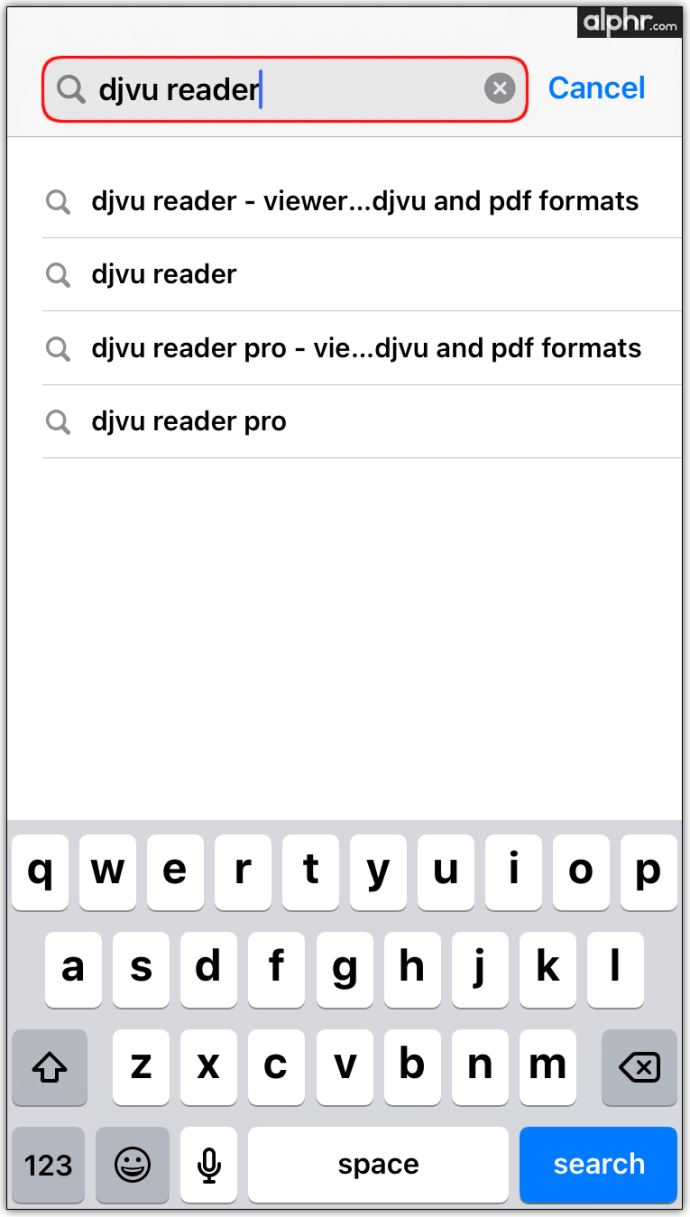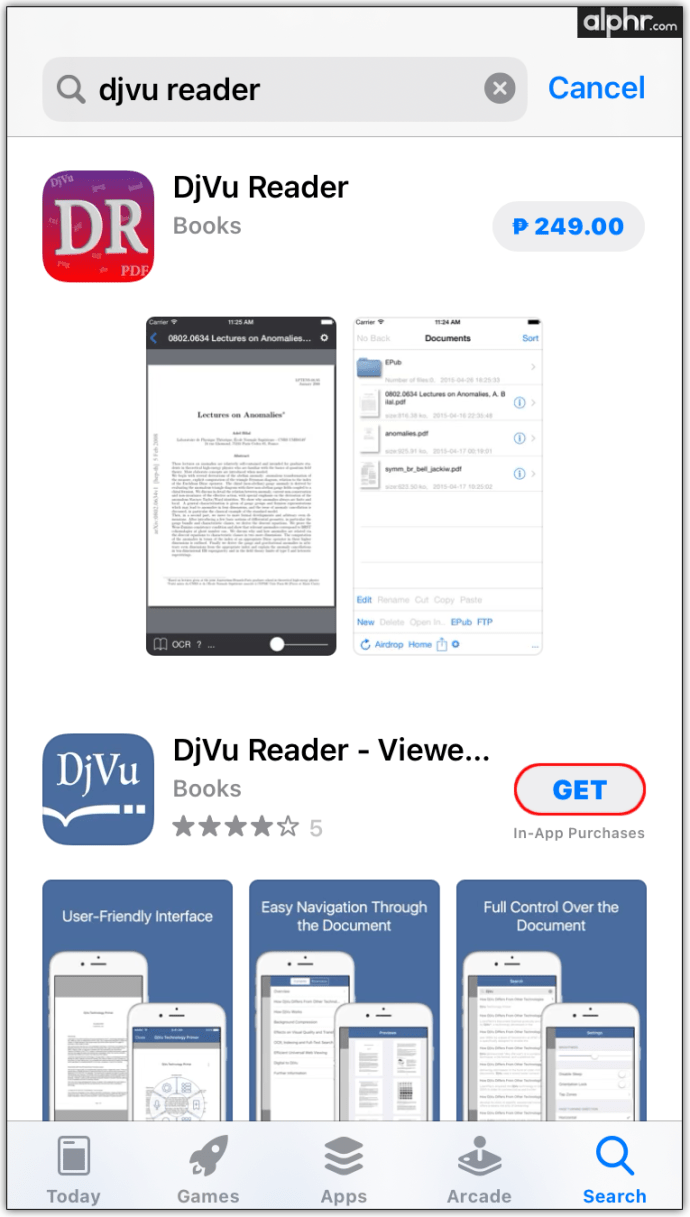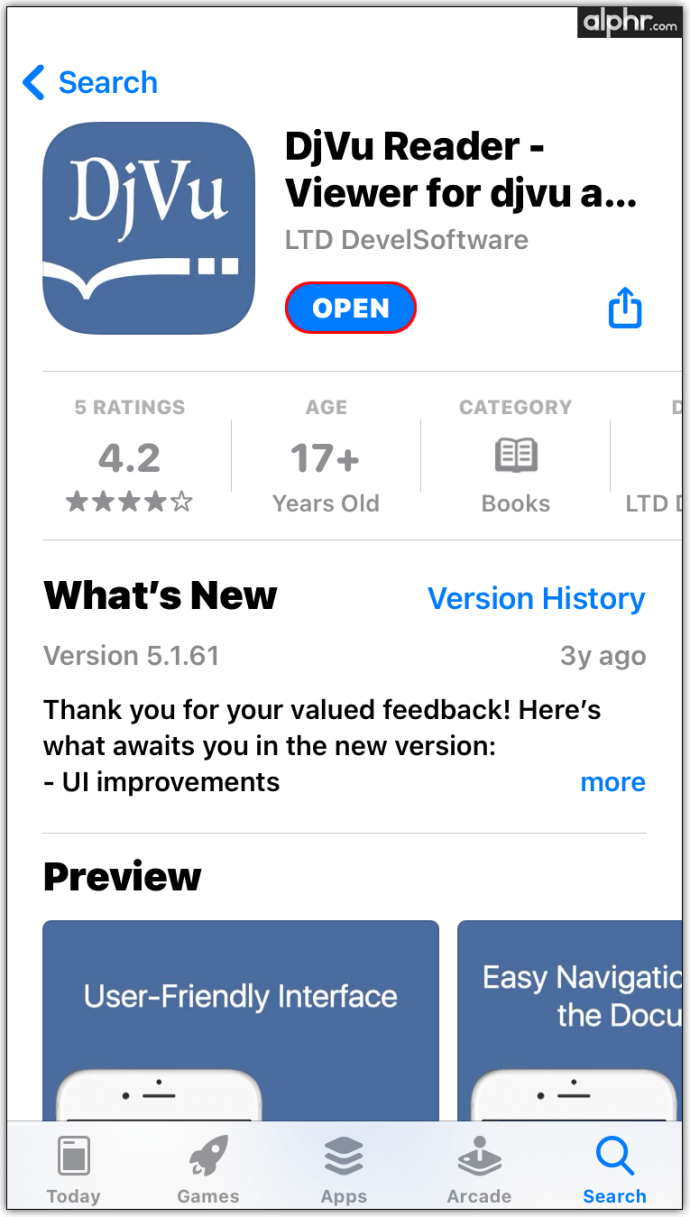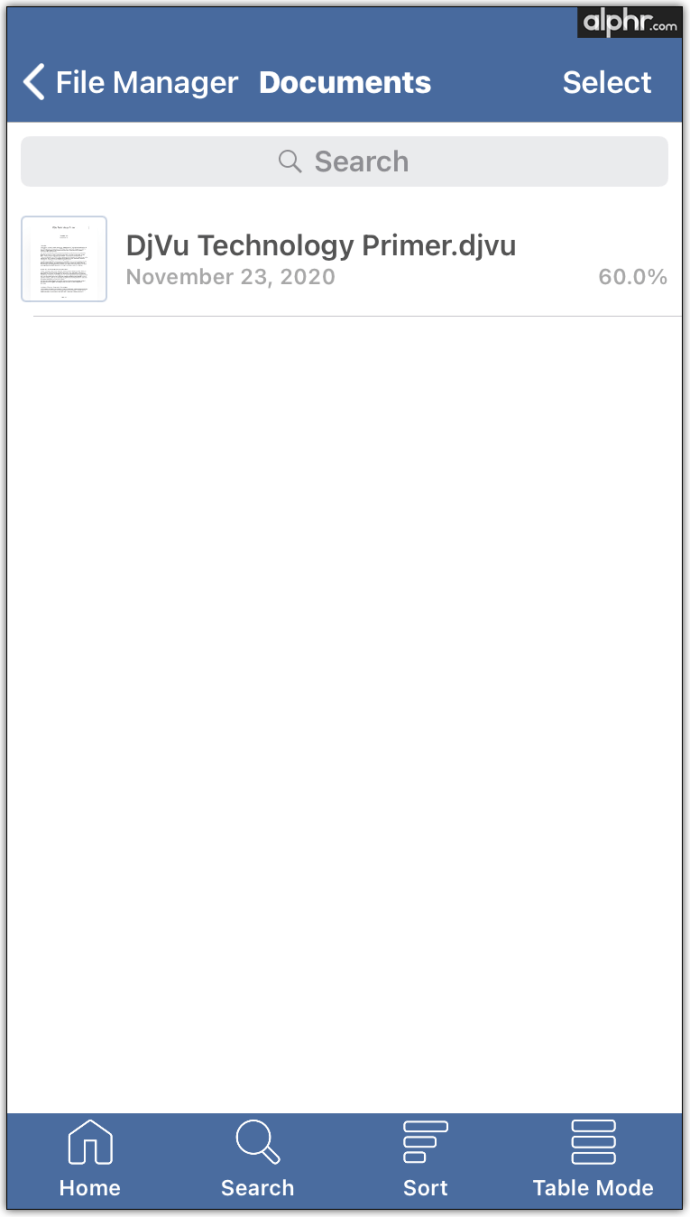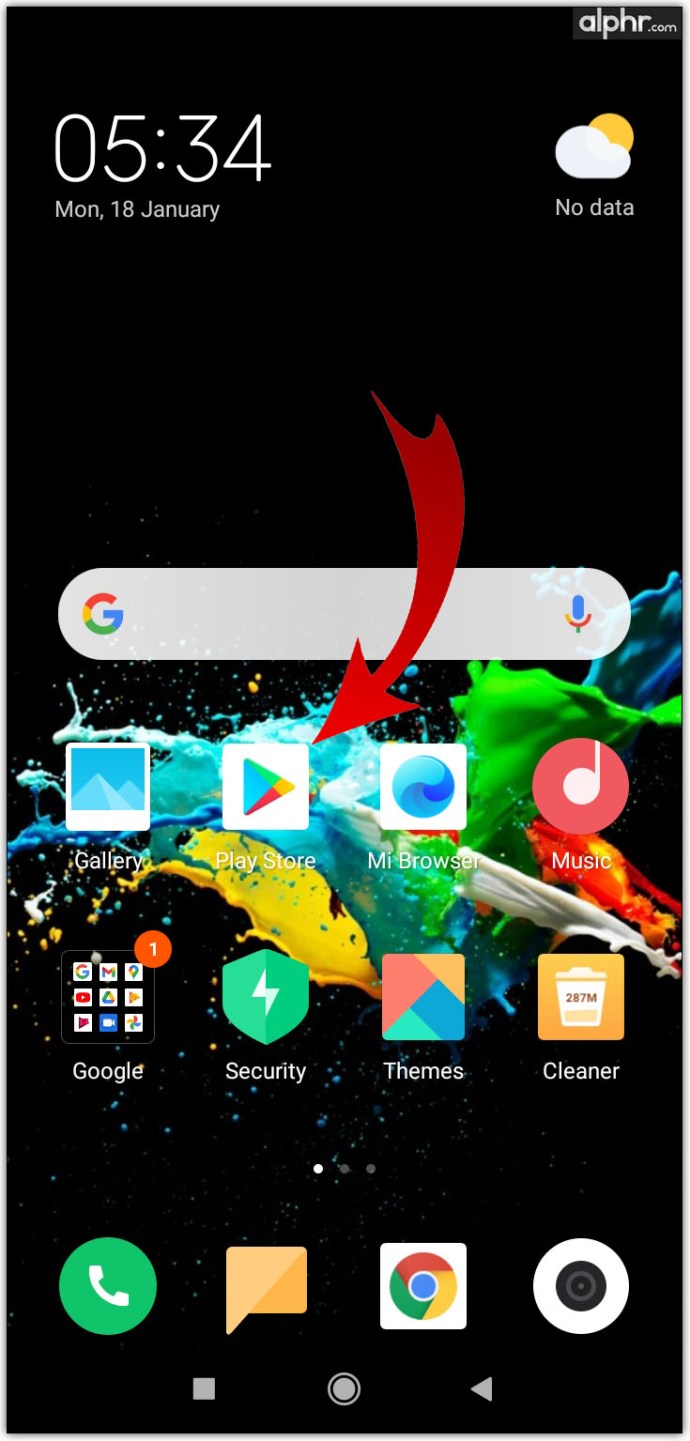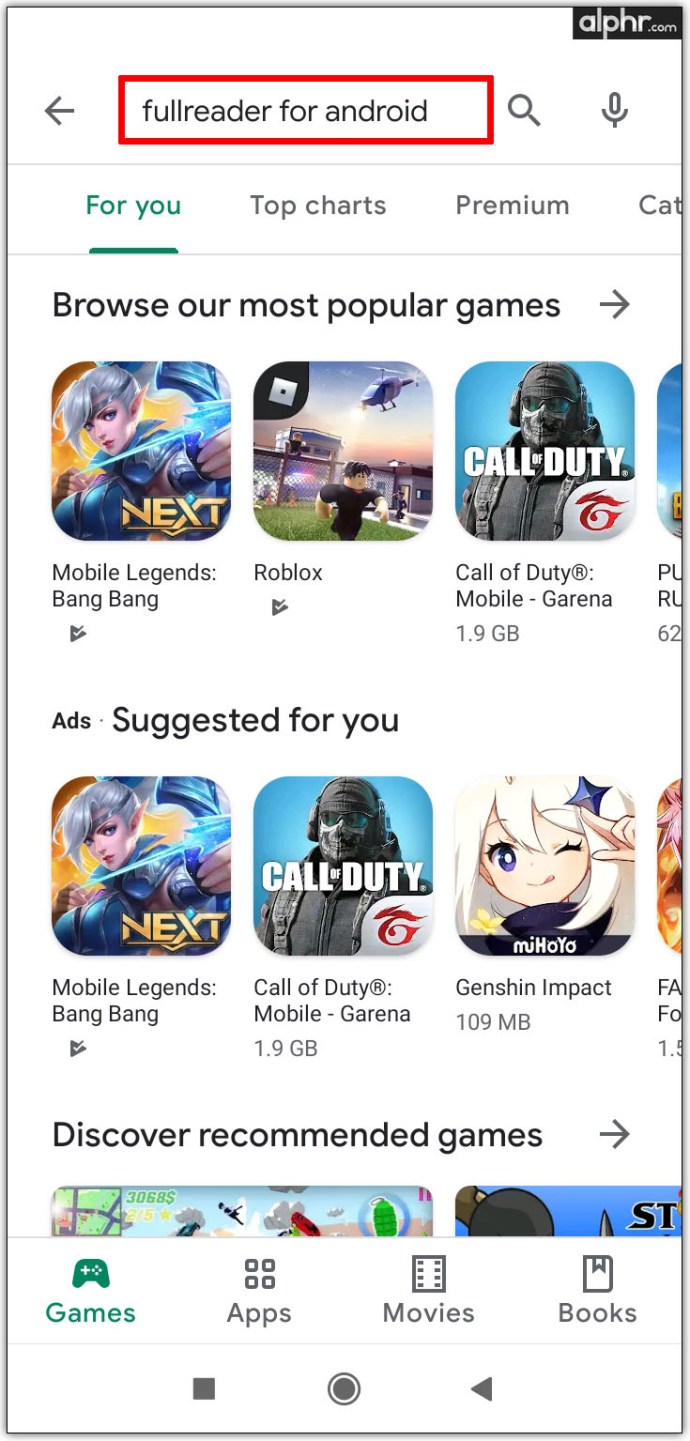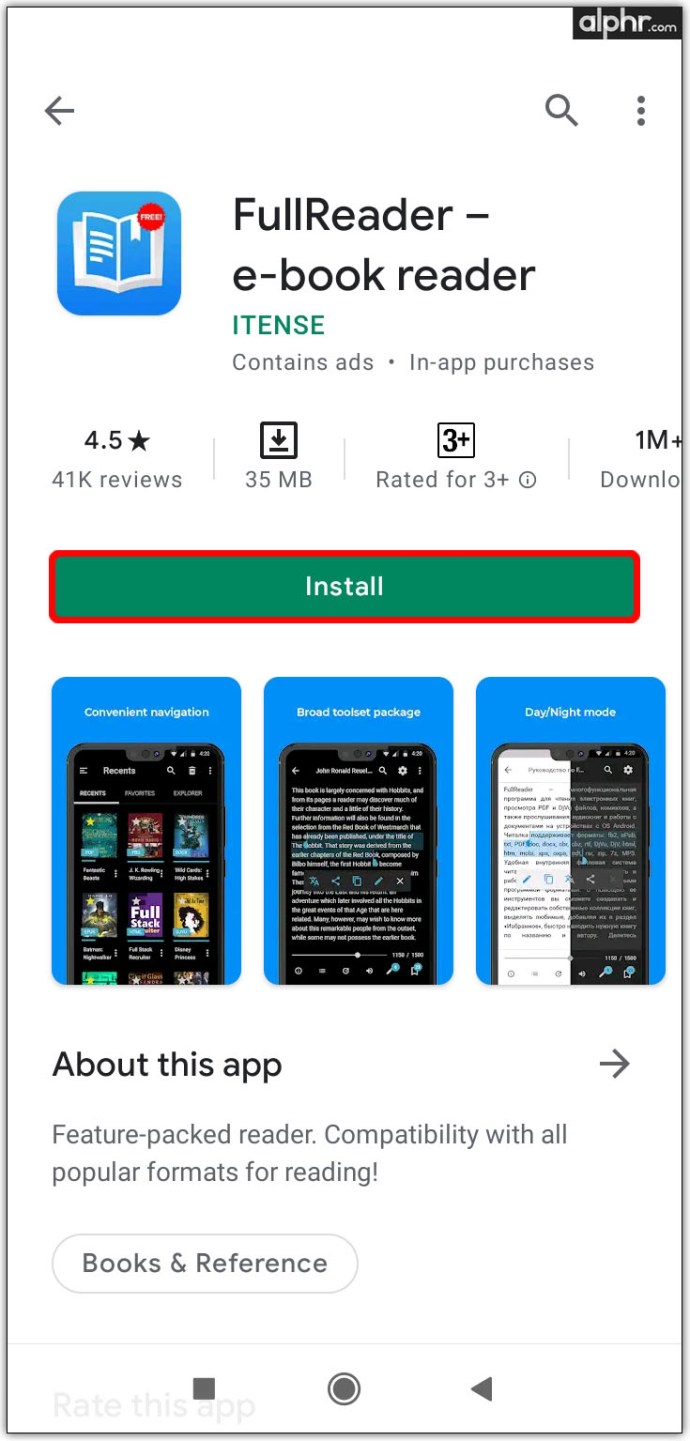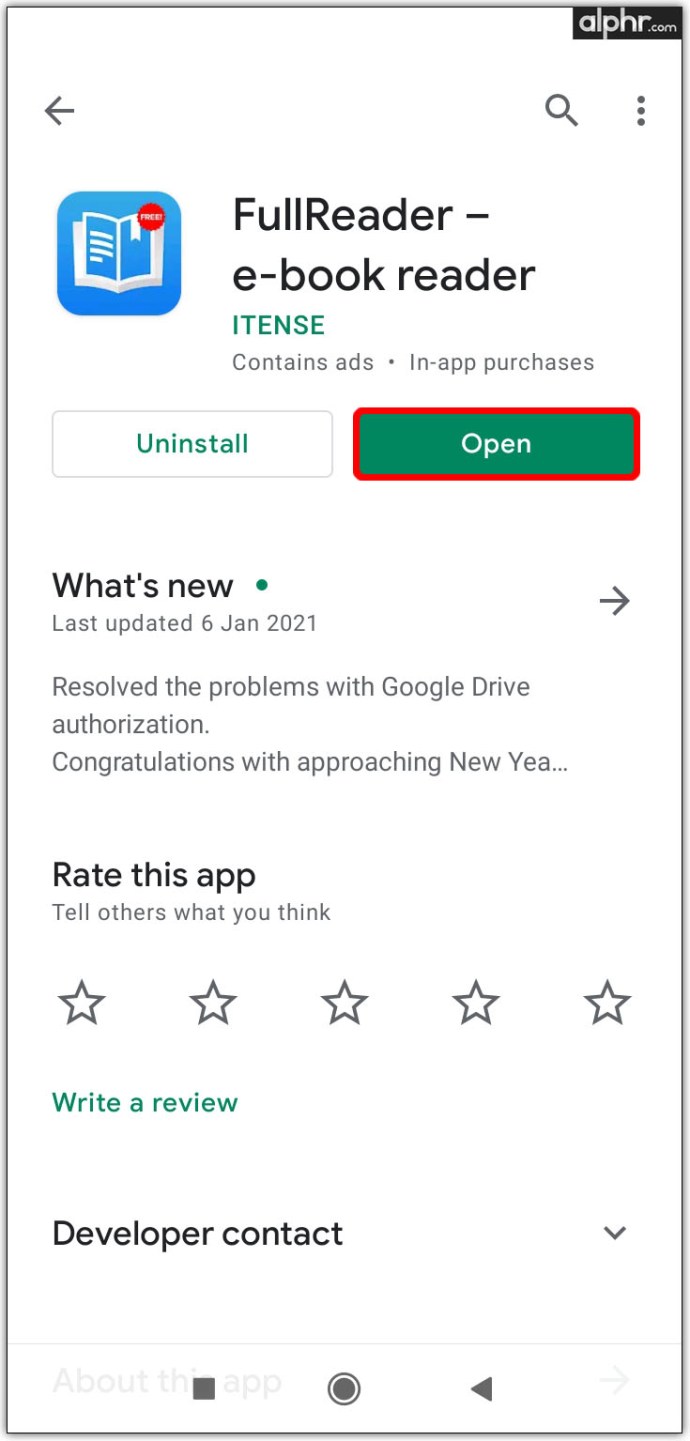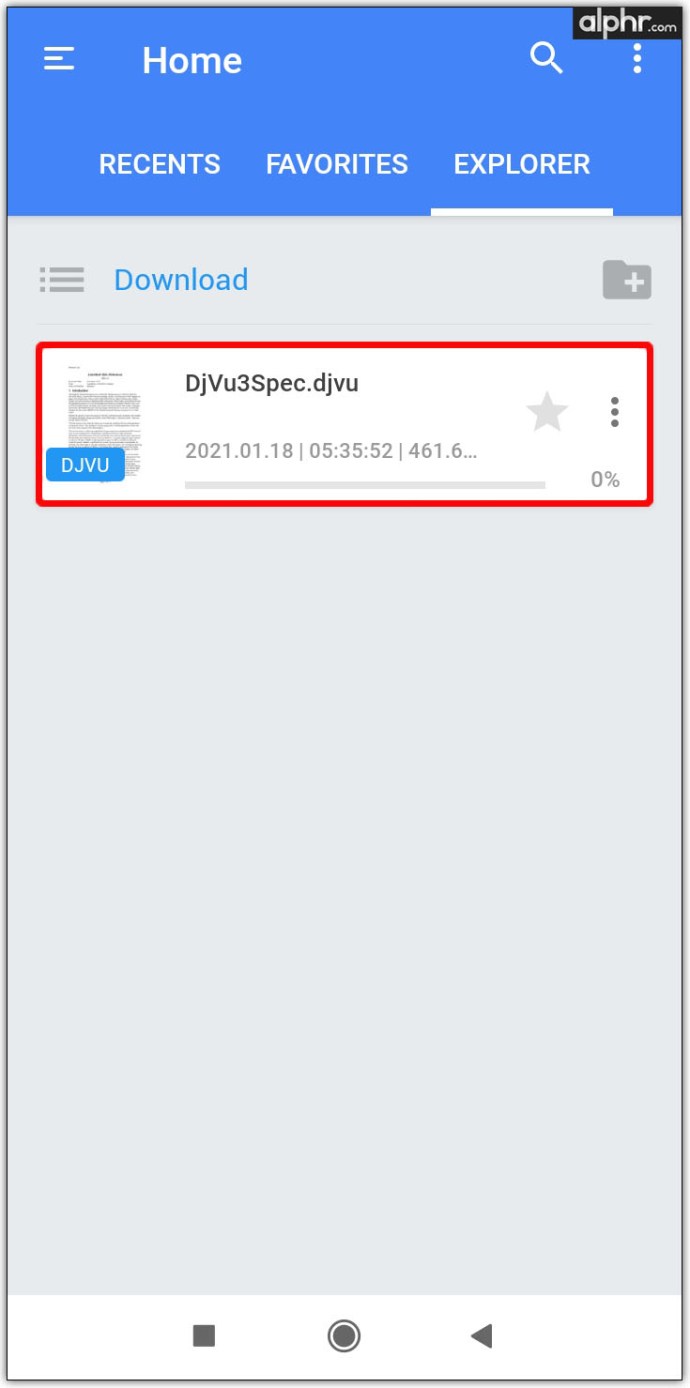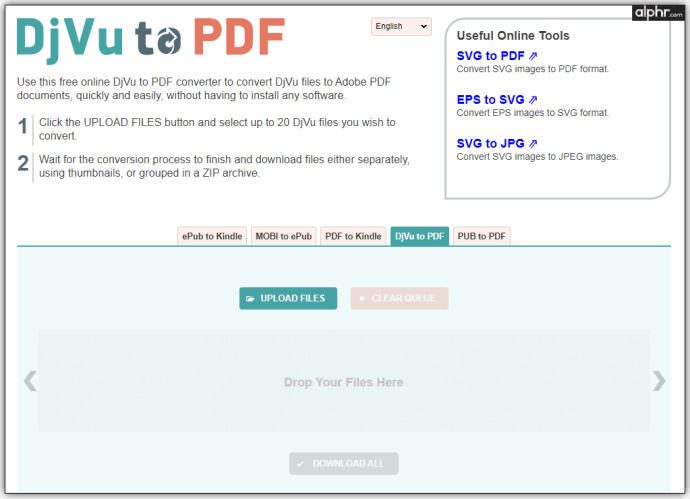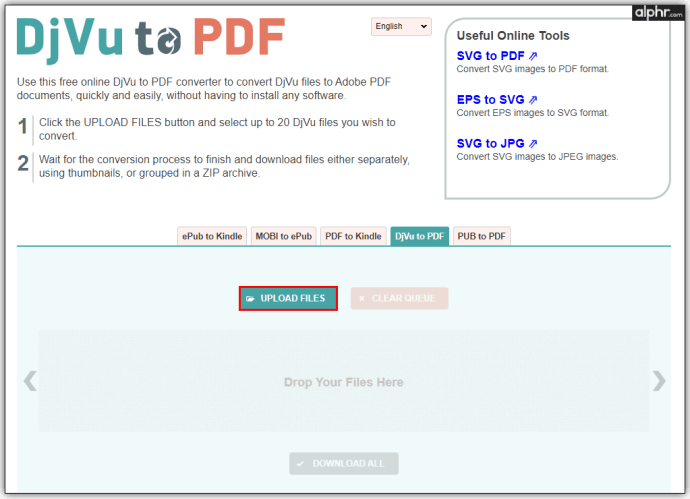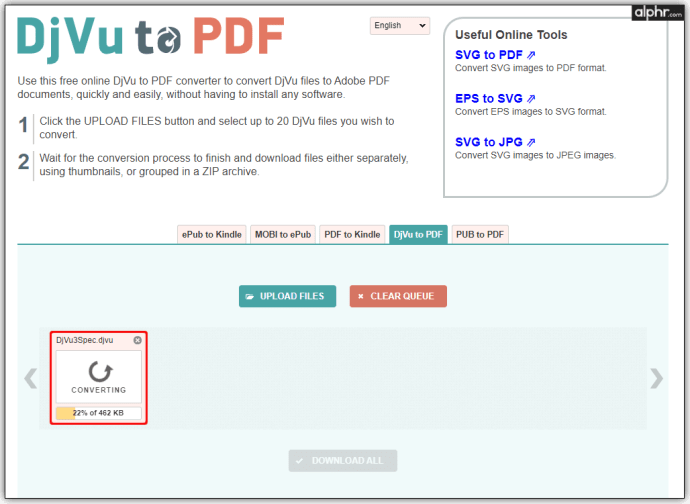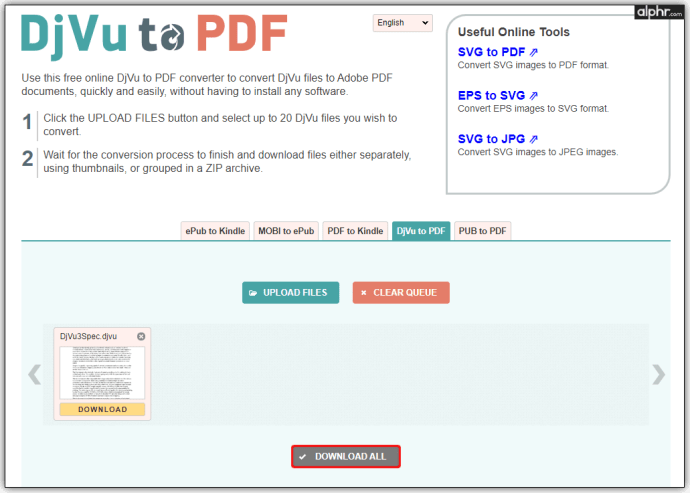Hvis du ikke har haft en chance for at bruge DjVu-filer før og lige nu støder på dem, er DjVu et filformat til lagring af scannede dokumenter. En stor fordel her, sammenlignet med PDF, er formatets højere komprimering.

Men hovedproblemet med DjVu filer er, at du ikke kan åbne dem, medmindre du bruger et specifikt program, der understøtter formatet.
I denne artikel vil vi diskutere, hvordan man åbner DjVu-filer på tværs af enheder.
Sådan åbner du en DjVu-fil
Først og fremmest – for at åbne en DjVu-fil skal du bruge tredjepartssoftware. Ja, det betyder, at din enhed ikke er udstyret med det nødvendige værktøjssæt til at åbne dette filformat som standard.
Så lad os se, hvilken tredjepartssoftware der er bedst til DjVu-filer efter enhedstype.
Sådan åbner du en DjVu-fil på Mac
macOS er ikke berømt for tredjeparts app-support, hvilket ikke er en dårlig ting, da kun de bedste apps kommer igennem til platformen. Til DjVu-filer på Apple-computerenheder, stationære eller bærbare computere, anbefaler vi at bruge Cisdem Document Reader. Denne app understøtter DjVu-filer og også PDF, WPS, WPD, XPS, OXPS og VISIO. Sådan åbner du en DjVu-fil ved hjælp af dette værktøj.
- Download app-installationen på Cisdems officielle hjemmeside og installer den.
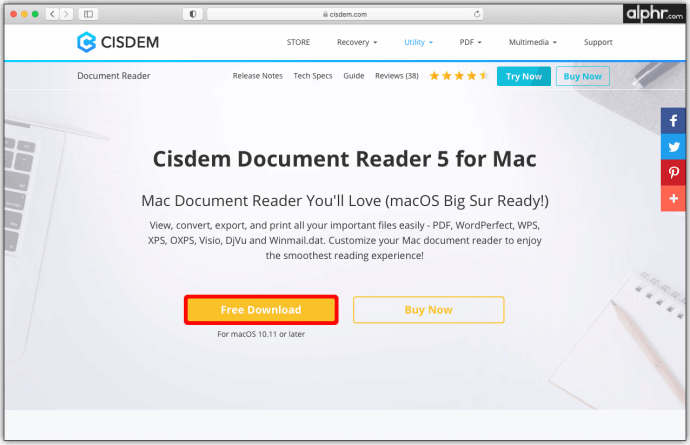
- Åbn appen og klik Åben fil. Vælg derefter den DjVu-fil, du vil se. Alternativt kan du trække og slippe filen i appvinduet.
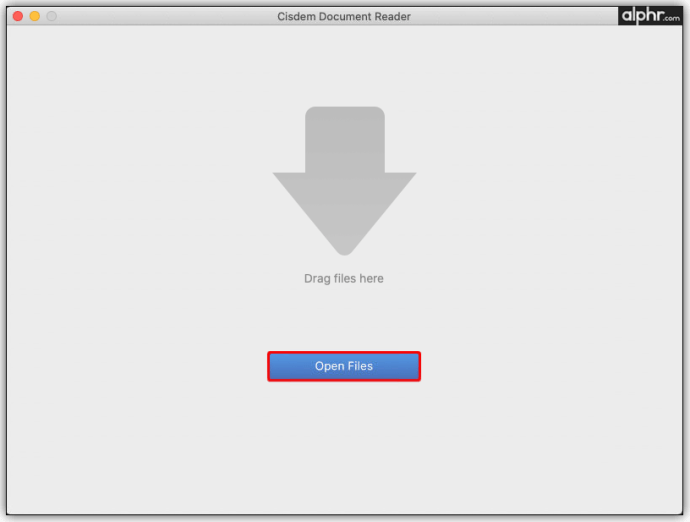
Appen importerer automatisk filen. Hvis du vil tilføje flere filer, skal du trykke på plusikonet i appens øverste højre hjørne. Dette åbner en ny fane for den nye DjVu-fil.
Sådan åbner du en DjVu-fil på Windows 10
I modsætning til Apple-computere har Windows stationære og bærbare enheder forskellige DjVu-fillæser-apps at vælge imellem. Med sådan en række forskellige apps, kommer der imidlertid et valgsvær. Den nemmeste at bruge og den mest ligetil app til DjVu-filer på Windows 10 er Sumatra PDF. Selvom dette primært er et PDF-centreret program, her er, hvordan du bruger det til at åbne og se DjVu-filer.
- Download appen fra Sumatras hjemmeside og installer den.
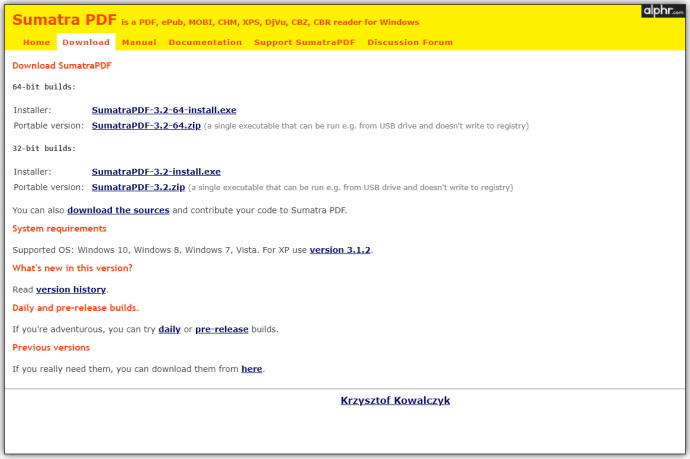
- Åbn appen og vælg Åbn et dokument.
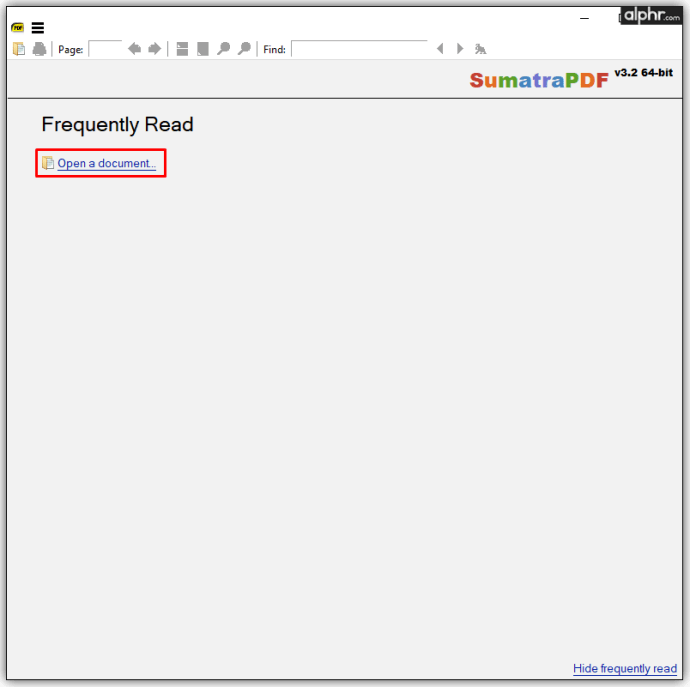
- I pop op-vinduet skal du finde og vælge den DjVu-fil, du vil se. Du kan også bruge træk-og-slip-metoden.
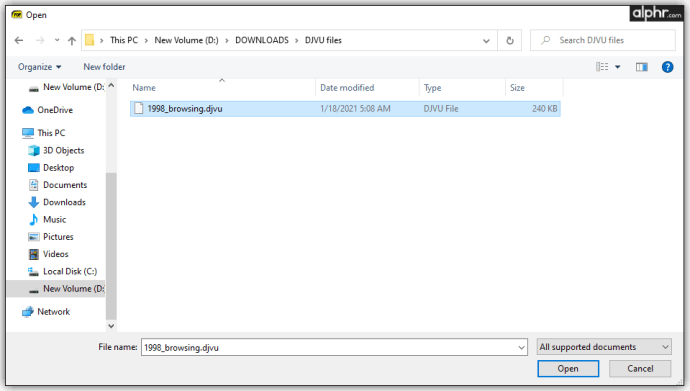
Sådan åbner du en DjVu-fil på Chromebook
Chromebook-enheder er for det meste begrænset til funktioner i browseren. Heldigvis er der en Chrome-udvidelse kaldet DjVu Viewer and Reader, som du kan installere på Google Chrome. Sådan gør du.
- Installer udvidelsen DjVu Viewer og Reader (gå til udvidelsens side, og klik Føj til Chrome).
- Gå til chrome://apps/ og åbn DjVu Viewer and Reader-appen.
- I udvidelsens fane skal du enten slippe DjVu-filen ved at trække-og-slip eller klikke Vælg fil og vælg målfilen fra pop op-dialogvinduet.
Sådan åbner du en DjVu-fil på iOS
Uanset om du bruger en iPhone eller iPad, fungerer princippet det samme. Lad os se, hvordan du kan installere DjVu Reader-appen på iOS og åbne dine DjVu-filer.
- Åbn App Store på din iOS-enhed.
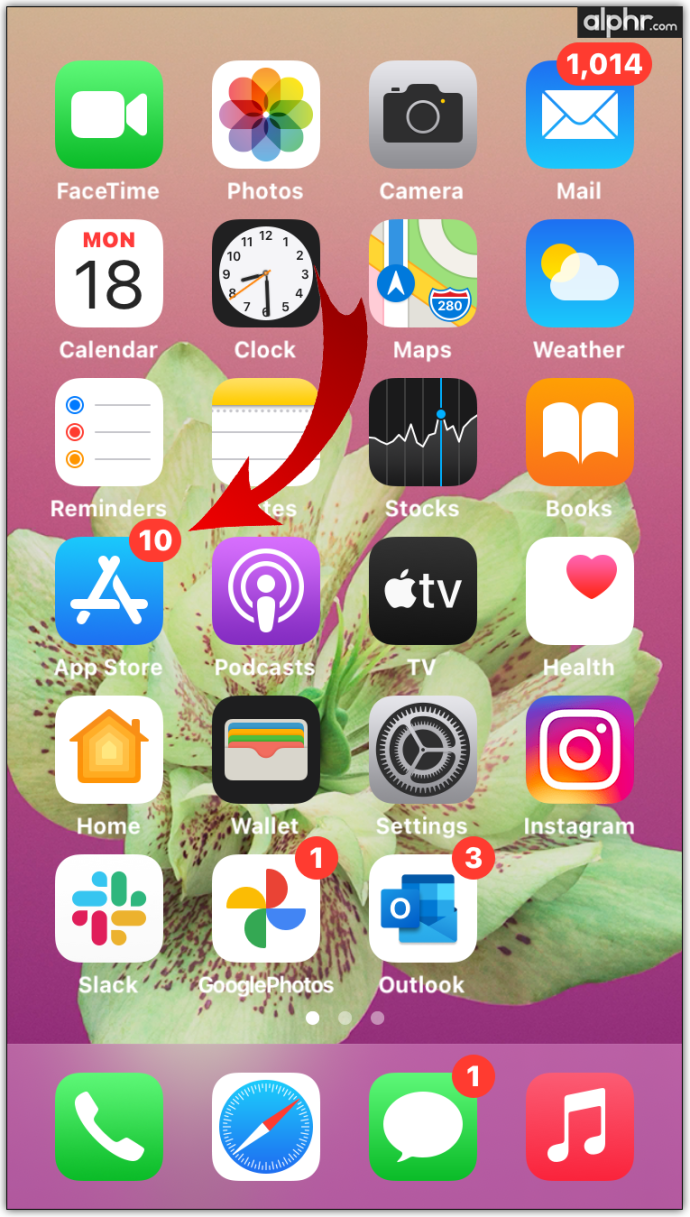
- I søgefeltet skal du indtaste "djvu-læser.”
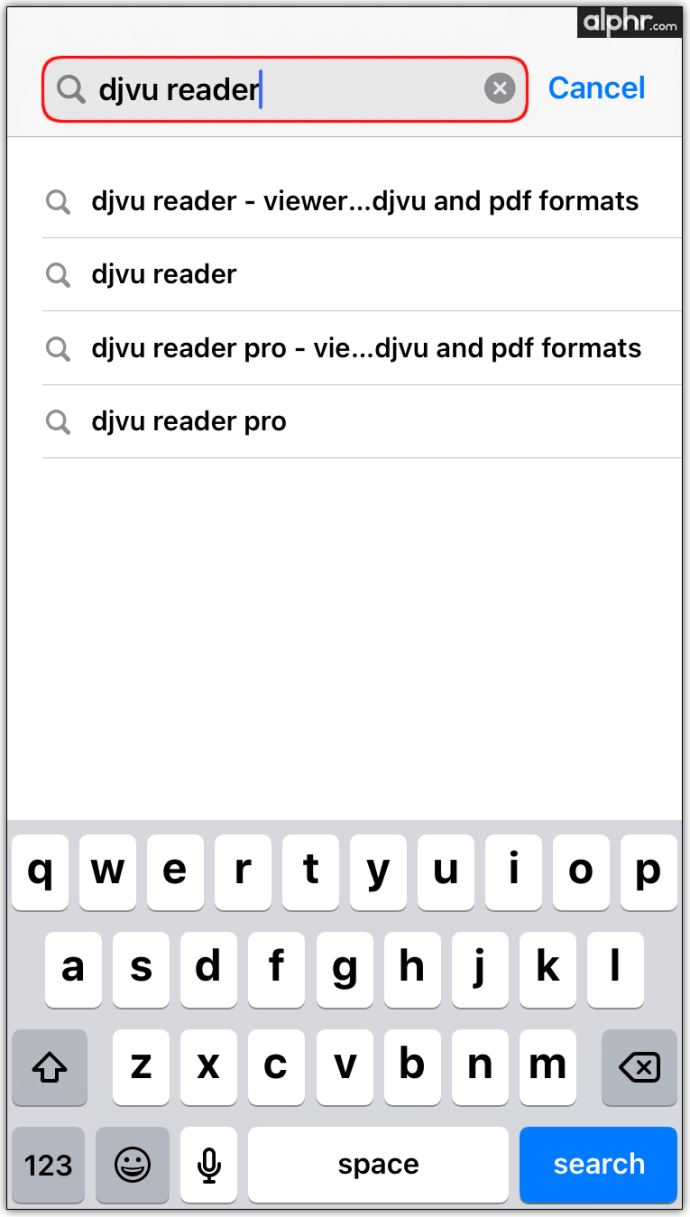
- Vælg DjVu Reader-indgangen, og tryk på Få for at downloade og installere det.
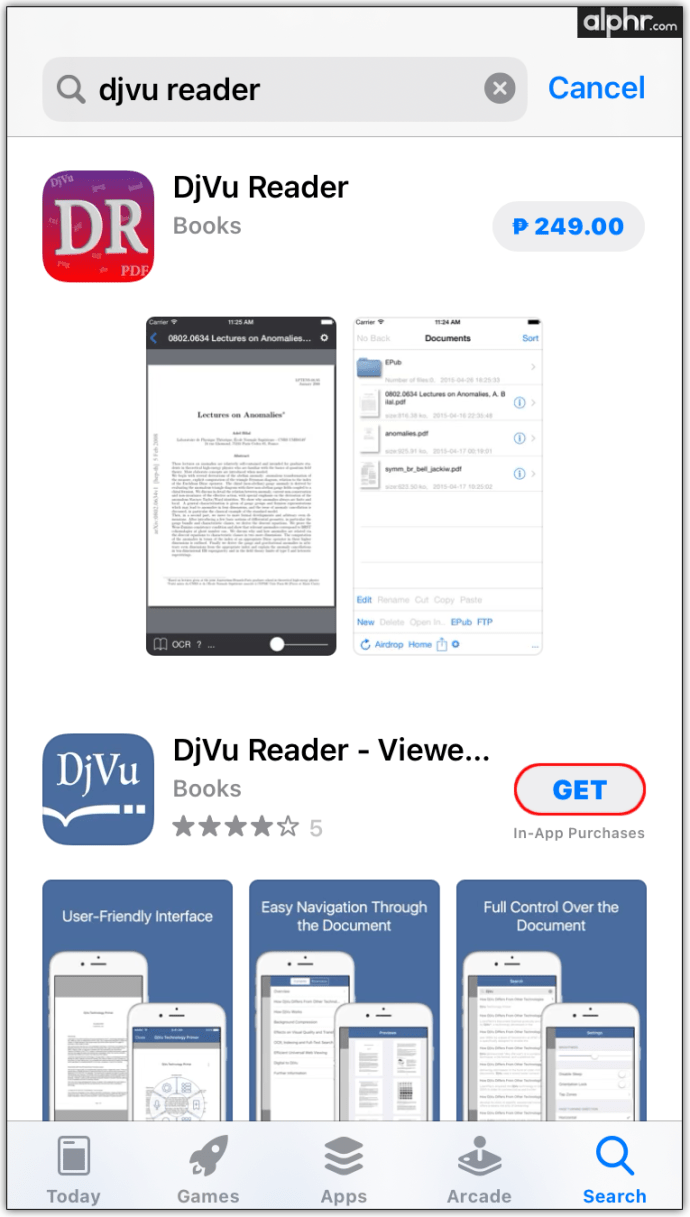
- Start appen ved at trykke på Åben i App Store, eller naviger til din appliste og start appen ved at trykke på dens ikon.
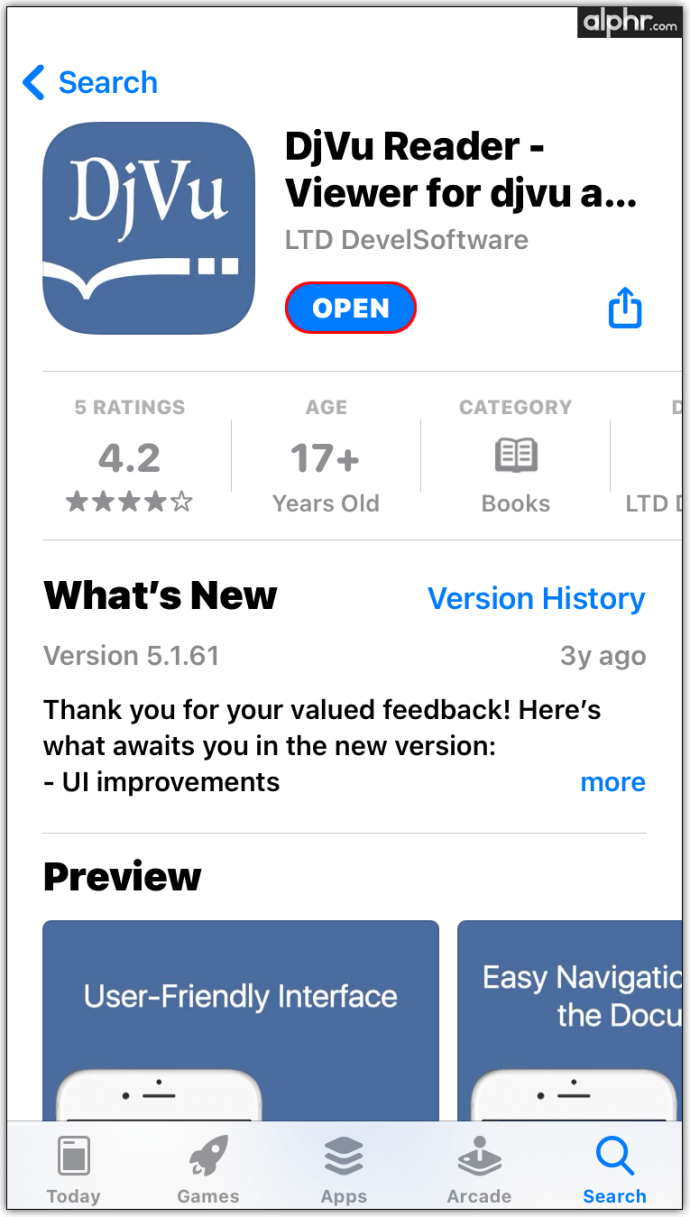
- Vælg Dokumenter post og find den DjVu-fil, du vil åbne.
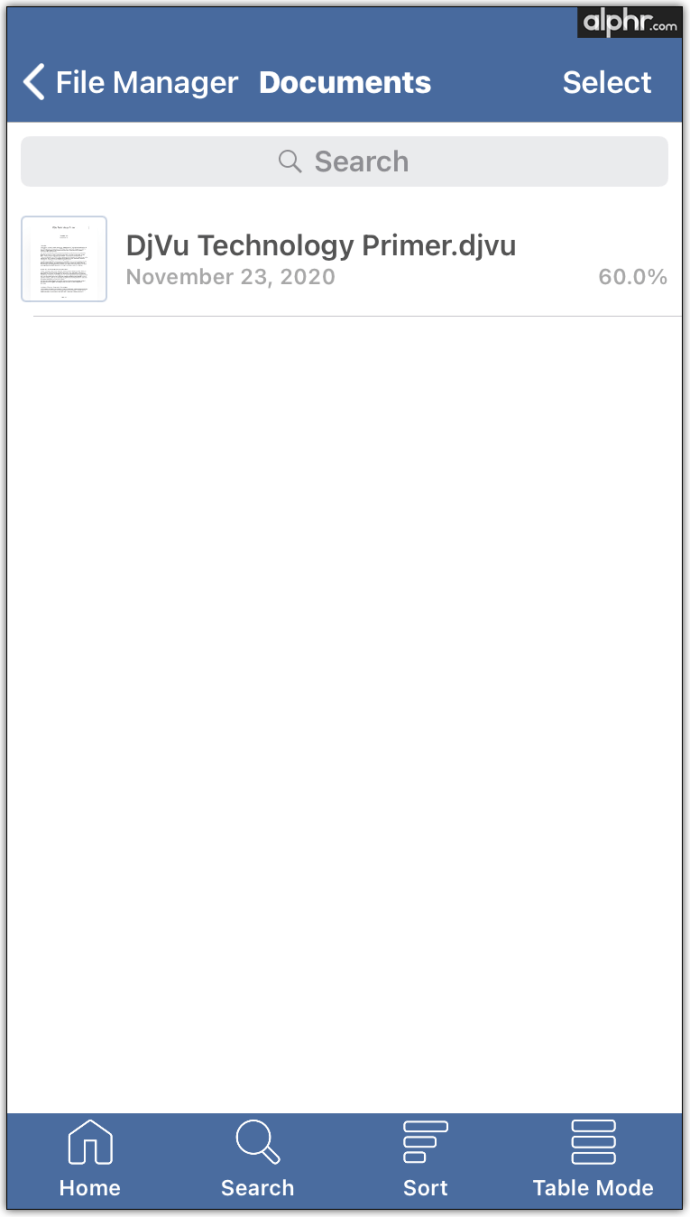
- Tryk på den pågældende fil.
Sådan åbner du en DjVu-fil på Android
Sammenlignet med Apple har Android-telefoner og -tablets, som Windows-enheder, en række forskellige DjVu-læser-apps at vælge imellem. Den mest optimerede af flokken er FullReader til Android. Installation af denne app fungerer på samme måde som at installere enhver anden Android-app.
- Åbn Google Play.
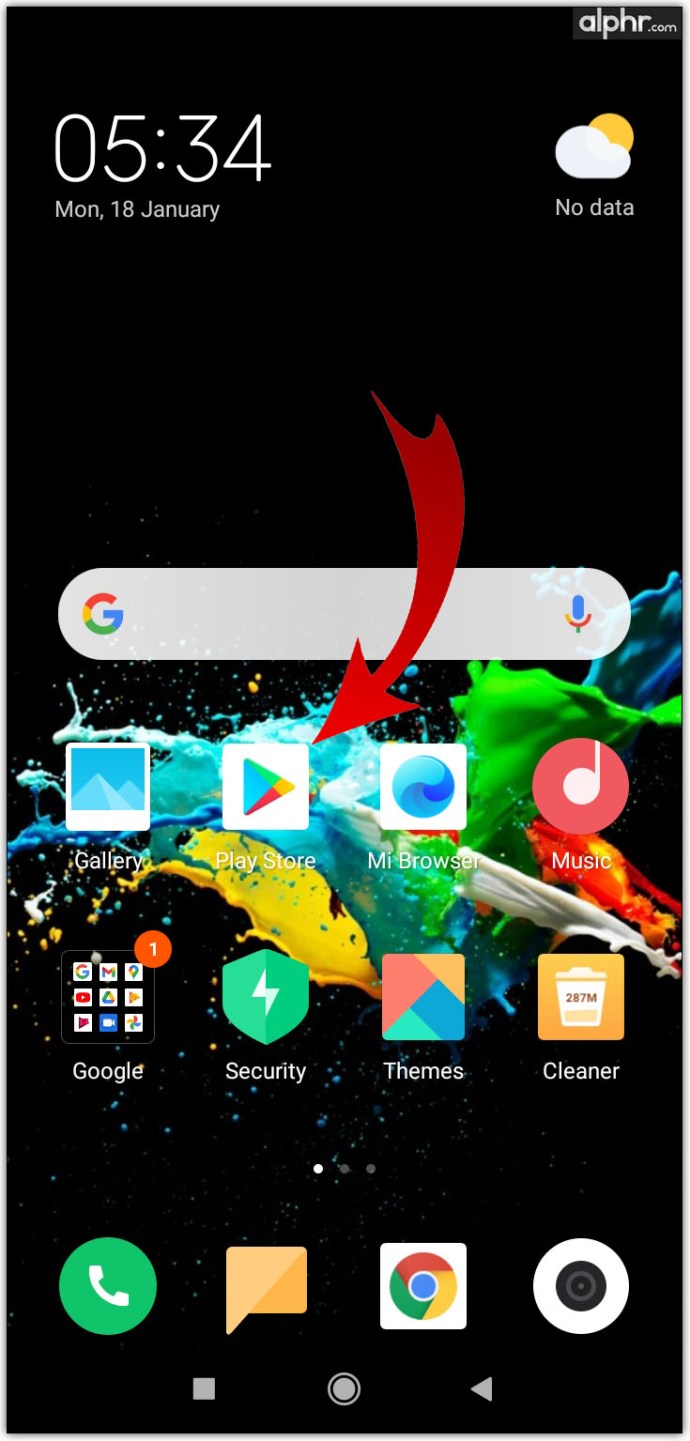
- I søgefeltet skal du skrive "fuldlæser til Android.”
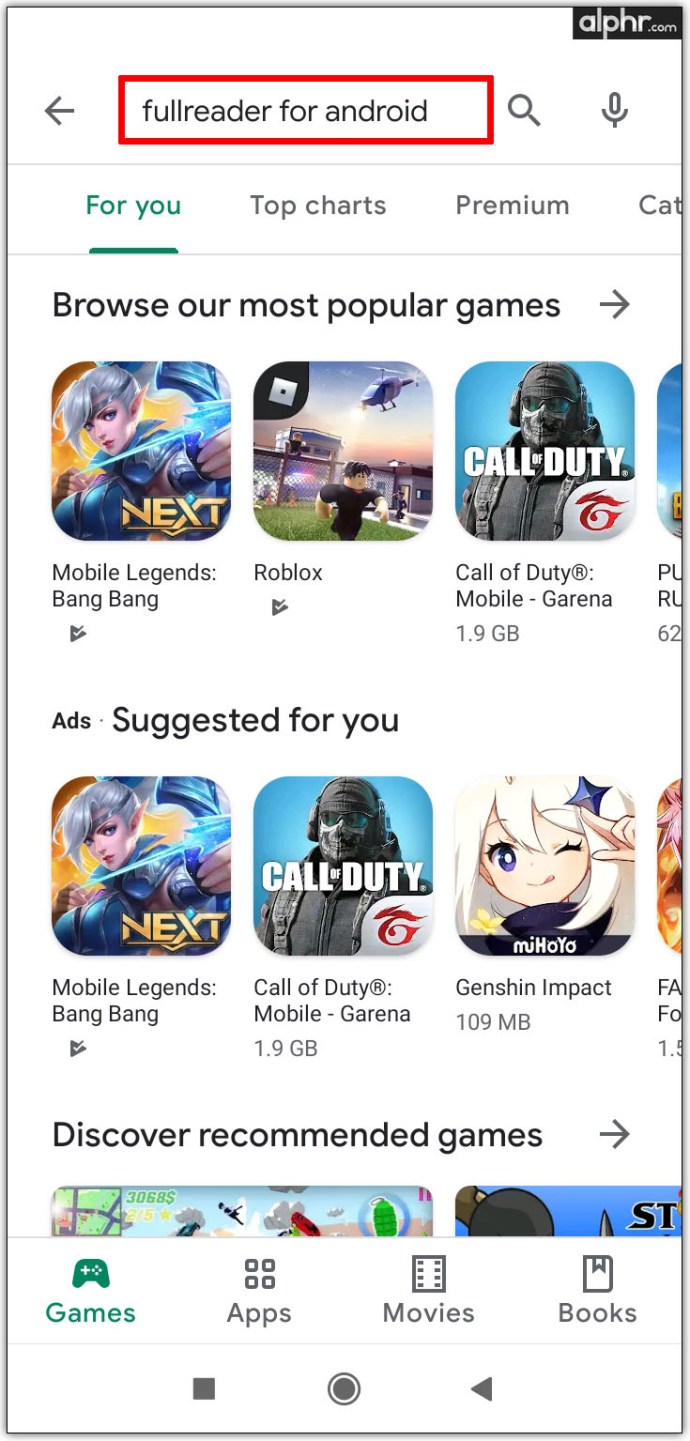
- Tryk på FullReader-indgangen, og tryk på Installere. Appen downloades og installeres automatisk på din enhed.
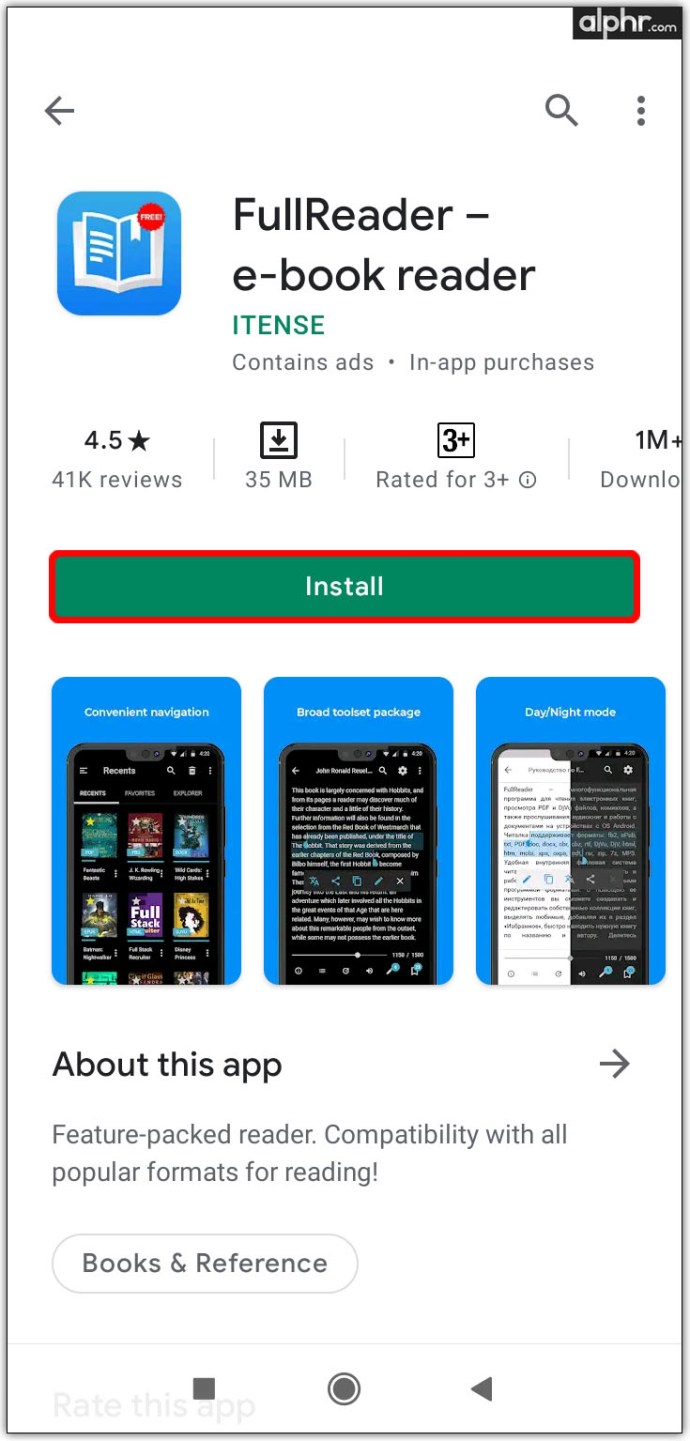
- Kør appen fra Google Play eller startskærmen.
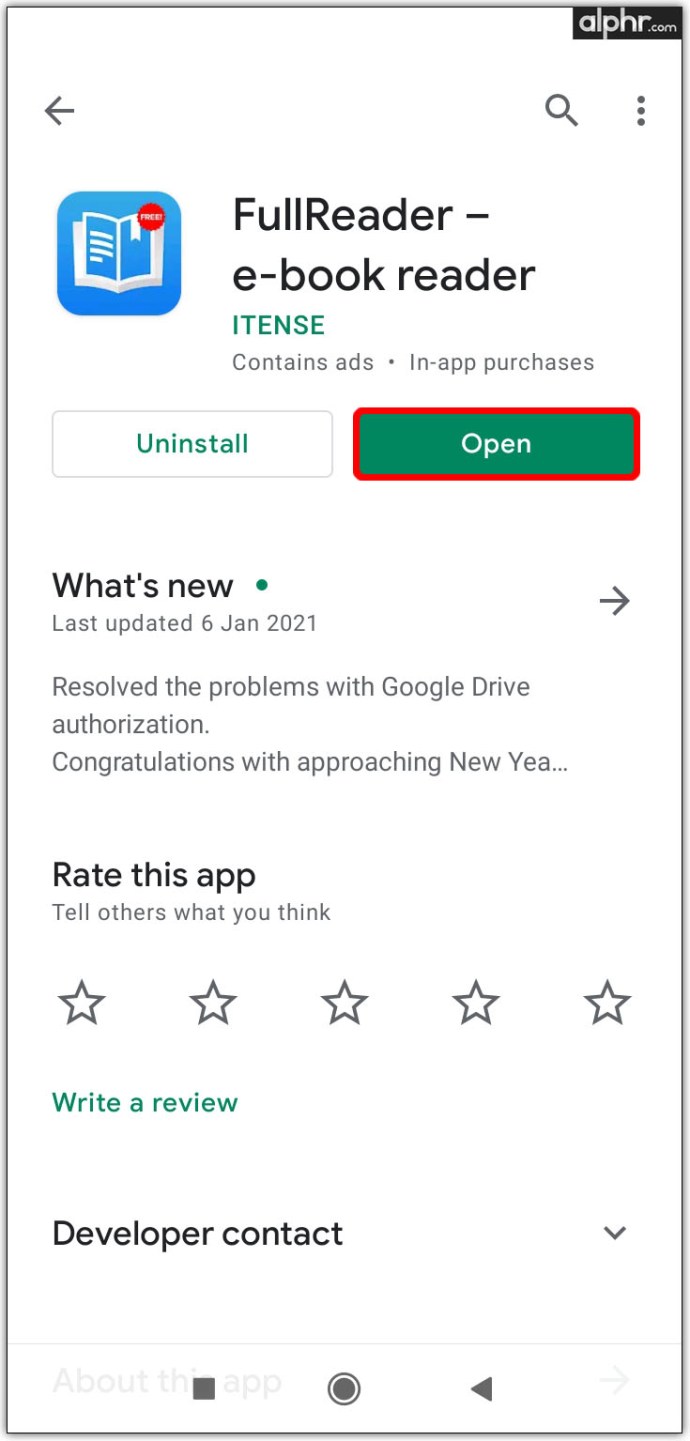
- Appen skulle automatisk finde listen over DjVu-filer på din enhed.
- Find den fil, du vil åbne, og tryk på den.
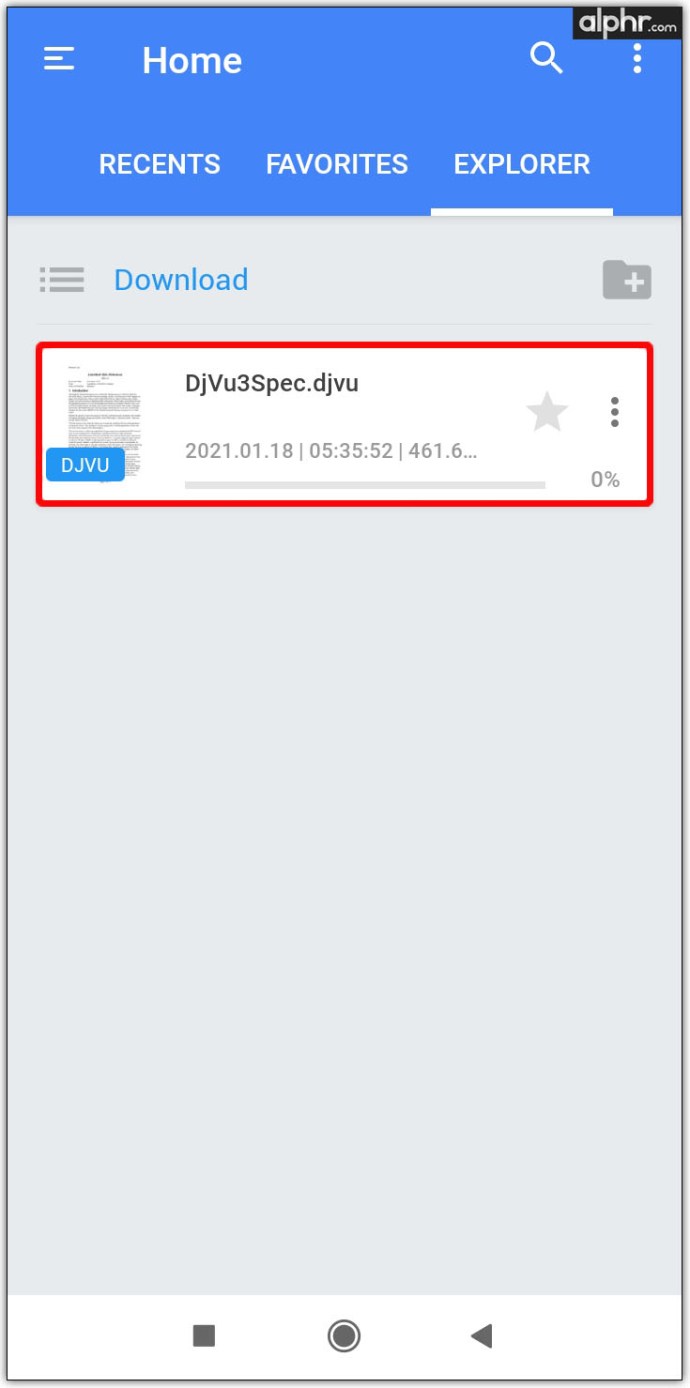
Sådan åbner du en DjVu-fil på Linux
Det er muligt at åbne et mere uklart filformat som DjVu på Linux-enheder, men det involverer brug af kode eller nogle apps, der muligvis ikke længere er tilgængelige. Du kan finde mere information om emnet og koden til at åbne DjVu-filer på Linux her.
Sådan åbner du en DjVu-fil gratis
Hvert værktøj/app anbefalet indtil videre er et gratis værktøj. Nogle af disse værktøjer/apps har betalte versioner, men de vedrører ikke åbning og læsning af DjVu-filer.
Sådan konverteres en DjVu-fil
Selvom de nævnte værktøjer giver dig mulighed for at se DjVu-filer, er DjVu-udvidelsen muligvis ikke ideel til at få adgang til dokumentoplysninger på tværs af enheder. PDF-filer er heftigere end tilsvarende DjVu-filer, men at konvertere førstnævnte til sidstnævnte vil hjælpe dig med at få adgang til filoplysningerne på stort set enhver enhed på markedet. Den bedste måde at gøre dette på er med denne webapp.
- Gå til appens hjemmeside.
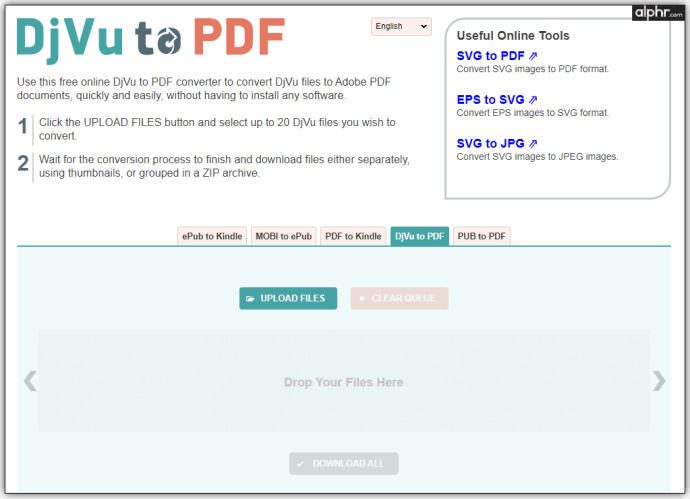
- Klik UPLOAD FILER. Alternativt kan du bruge træk-og-slip-funktionen til at slippe din DjVu-fil i browservinduet.
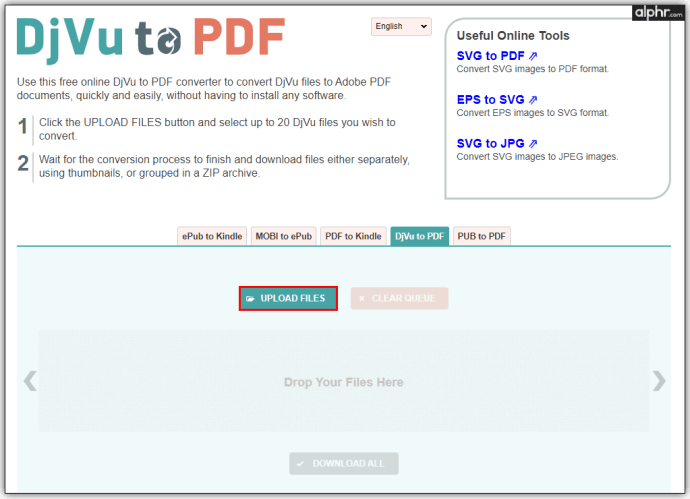
- Når den er uploadet, vil DjVu-filen automatisk blive konverteret til PDF.
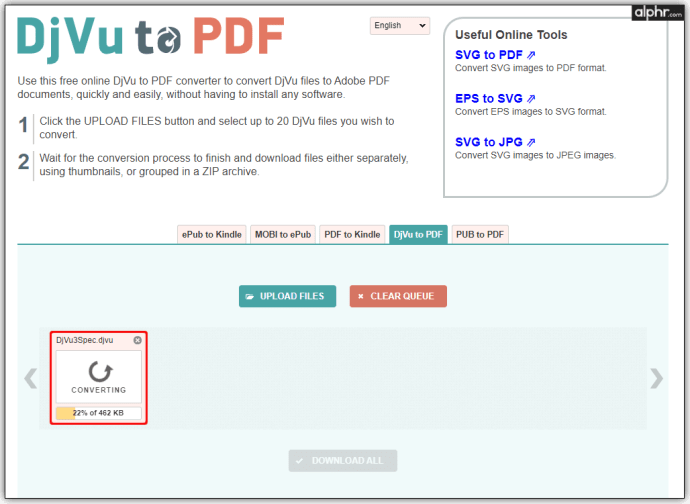
- Klik DOWNLOAD ALLE for at downloade PDF-versionen af DjVu-filen.
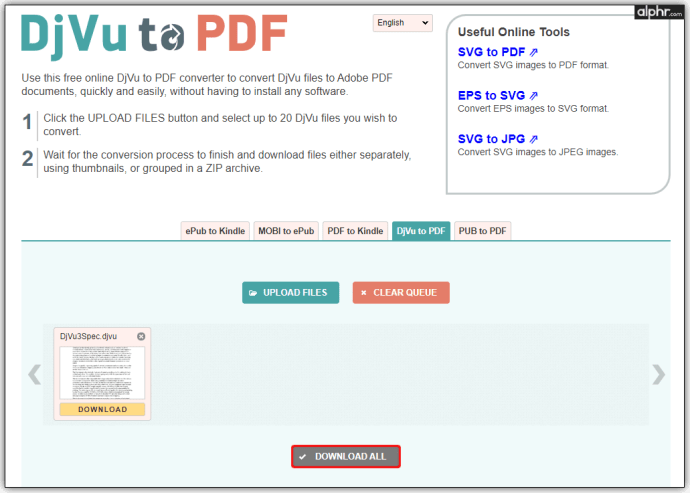
Du kan også bruge den samme metode til at uploade, konvertere og downloade flere DjVu-filer ved hjælp af denne platform.
Yderligere ofte stillede spørgsmål
Er DjVu-filer sikre?
Som enhver anden fil (inklusive PDF) kan DjVu-filer injiceres med skadeligt indhold. Dette betyder ikke, at du skal undgå disse filer. DjVu er en fremragende filudvidelse, der giver brugeren mulighed for at gemme en masse komprimeret indhold ét sted. Så, som med enhver anden fil, skal du passe på, hvem du får dine DjVu-filer fra, lægge dem gennem en antimalware og ikke downloade nogen filer, medmindre de er fra pålidelige kilder.
Kan du konvertere DjVu-filer til PDF-filer?
Ja absolut. Der er mange DjVu-til-PDF-konverteringsværktøjer tilgængelige online. Vi anbefaler metoden beskrevet i Sådan konverteres en DjVu-fil ovenfor.
Hvad er den bedste DjVu-læser?
Den bedste DjVu-læser findes ikke, da tilgængeligheden afhænger af de mange platforme, der bruges. Efter vores mening er den bedste DjVu-læser for hver tilgængelig platform den, vi har udpeget. De er gratis, nemme at installere og meget ligetil.
Er DjVu bedre end PDF?
DjVu kan ikke bedømmes som "bedre" end PDF generelt. Mens førstnævnte er meget lettere at opbevare (mindre filstørrelse), har den også en lavere opløsning som et kompromis. Alligevel er DjVu-filer det meste af tiden perfekt læselige og nemme at læse, hvilket gør dem til et godt alternativ til PDF.
Arbejde med DjVu-filer
Vi håber, at denne artikel har hjulpet dig med at åbne og se din ønskede DjVu-fil ved hjælp af din valgte platform. Vi er sikre på, at de værktøjer og apps, vi har nævnt, passer perfekt til dine høje standarder.
Hvis du har problemer med nogle af de nævnte værktøjer eller ikke kan finde din foretrukne platform på listen, så efterlad en kommentar nedenfor, og vi vil forsøge at hjælpe dig så hurtigt som muligt.